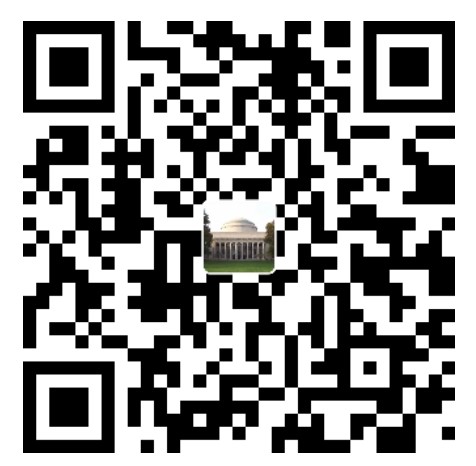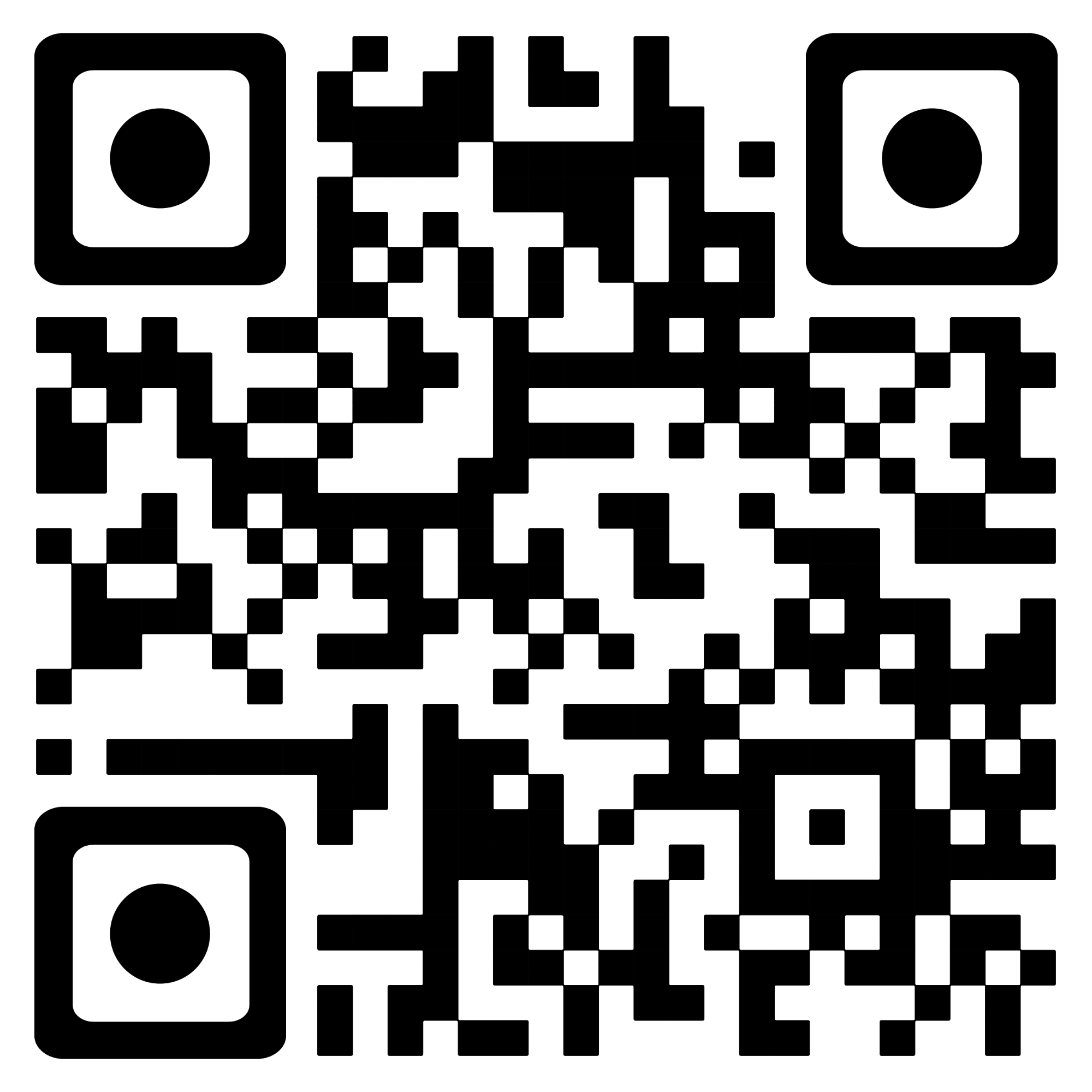缘由:
- 1.个人php版本过低(5.5)且有听说Wordpress不再支持php7.2以下版本;
- 2.个人安装的是Centos6版本,之前安装一些功能不支持(Eg:V2ray);
工具:
-
git + GIthub
-
phpMyAdmin
步骤:
-
1.数据库备份下载(phpMyAdmin)**
登陆个人服务器ip地址,进入phpMyadmin,登陆数据库。把整个数据库备份下来; -
2.网站整个文件夹备份**
登陆ssh进入vps,用git命令行把整个网站文件夹备份到GIthub里面。
现在Github私库不要钱了,如果不考虑隐私,倒是一个很好的“云盘” -
.重新搭建wordpress需要的lnmp和php等等**
这个没什么说的,老样子; -
4.新数据库完全删除**
进入phpMyAdmin,删除自动安装的数据库; -
5.导入备份数据库(phpMyAdmin上传有50M以下限制)**
-
6.网站文件夹下载**
登陆服务器,覆盖新安装的;
注意权限的重新赋予
chmod -R 755 /home/wwwroot && chown -R www /home/wwwroot- 7.wp-config 数据库信息更改(若新数据库的用户名等等更改了,未改则跳过)
vi /home/wwwroot/emperinter.tk/wp-config.php( 注意替换成自己的安装目录)
- 8.DNS解析设置
坑
WordPress您当前正在编辑显示最新文章的页面
解决方法:
-
1.进入phpMyAdmin
-
2.找到wp_posts(文章储存的地方)
-
3.点击结构
-
4.找到Id
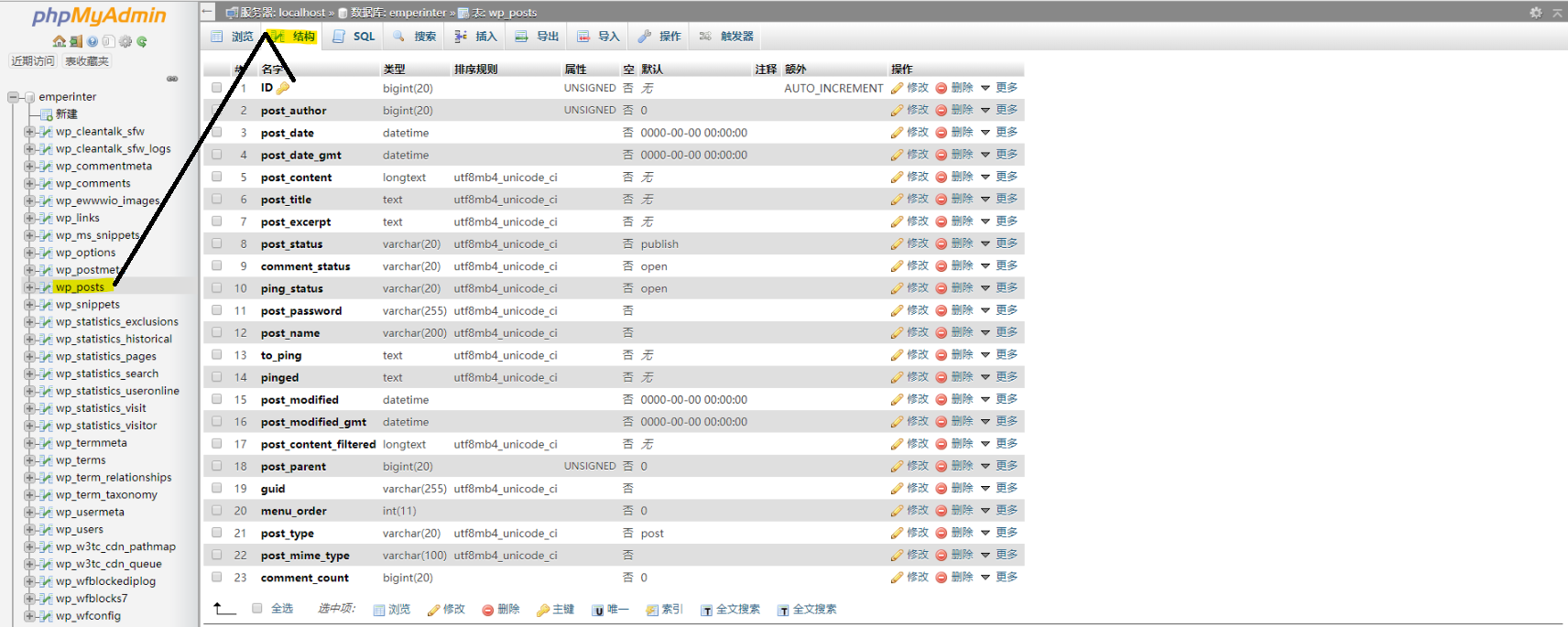
-
5.点击“更多”
-
6.点击“主键”
-
7.若提示失败则点击“修改”,后勾选”A_I”,点击保存,后返回再次点击“主键”;
-
8.若再次提示失败则单独导出wp_posts;
-
9.删除数据库里面的wp_posts;
-
10.重新导入wp_posts & 注意再次导入时取消勾选“不要给零值使用自增 (AUTO_INCREMENT)”

-
11.再次重复步骤1-7即可;
更新(2020-05-13)
这个迁移备份看你自己当时的网站是如何搭建的,此方法并不是万能的;